

By Adela D. Louie, Last Update: May 14, 2024
Haben Sie sich jemals gewünscht, die Möglichkeit dazu zu haben? Nehmen Sie einen Moment auf Ihrem PC auf Das hat Ihre Aufmerksamkeit übersehen? Stellen Sie sich die Möglichkeit vor, die letzten 30 Sekunden Ihres Computerbildschirms rückwirkend zu erfassen und zu dokumentieren, von amüsanten Videos bis hin zu unvorhergesehenen Enthüllungen. Diese Innovation hat das Potenzial, die Art und Weise zu revolutionieren, wie Menschen ungeplante Ereignisse ohne Verzögerung erfassen.
In diesem Artikel wird eine einfache und effiziente Methode demonstriert So zeichnen Sie die letzten 30 Sekunden auf dem PC auf. Wir begleiten Sie in jeder Phase, angefangen bei der Systemeinrichtung bis hin zum Prozess der Erfassung und Speicherung wertvoller Momente. Machen Sie sich mit dem Konzept der sofortigen Wiedergabe vertraut! Lasst uns beginnen.
Teil 1. Beste Möglichkeit, die letzten 30 Sekunden auf dem Bildschirm unter Windows oder Mac aufzuzeichnenTeil 2. Andere Möglichkeiten zum Aufzeichnen der letzten 30 Sekunden auf dem PCTeil 3. FAQs zum Aufzeichnen der letzten 30 Sekunden auf dem PCZusammenfassung
FoneDog Bildschirmrekorder ist ein effizientes Tool zum Aufzeichnen der letzten 30 Sekunden der Aktivität unter Windows oder Mac. Es bietet eine benutzerfreundliche Oberfläche und anpassbare Einstellungen zum Erfassen von Gameplay oder anderen Bildschirminhalten. Seine Bearbeitungsfunktionen und Exportoptionen ermöglichen Aufnahmen in professioneller Qualität und reibungslose Arbeitsabläufe.
Free Download
Für Windows
Free Download
Für normale Macs
Free Download
Für M1, M2, M3
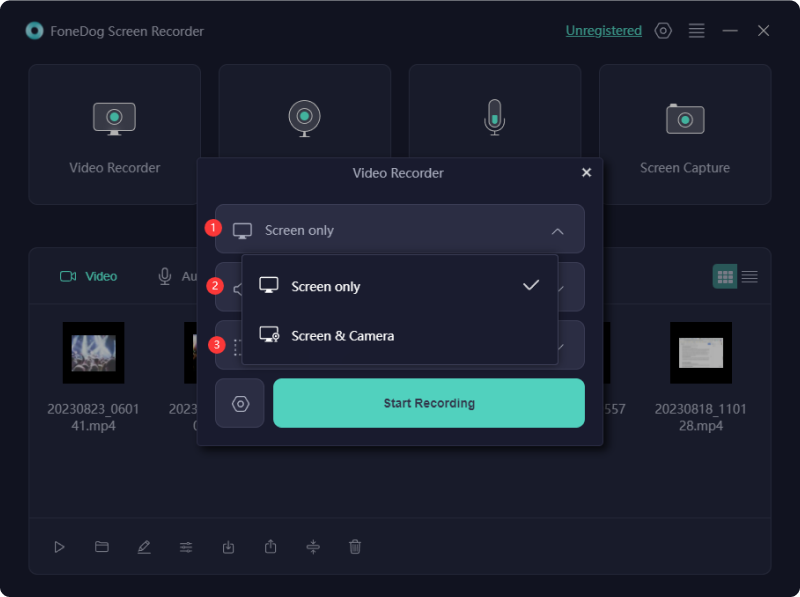
Möglicherweise möchten Sie die letzten 30 Sekunden auf Ihrem Computer aufzeichnen, um amüsante oder faszinierende Momente von Spielen festzuhalten und sie später anzusehen, mit Freunden zu teilen oder einfach in sozialen Medien zu posten. Wenn Sie mit der Aufzeichnung der letzten 30 Sekunden auf dem PC nicht vertraut sind, ist dieser Abschnitt hilfreich.
Verwenden Sie die Xbox Game Bar, wenn Sie keine zusätzliche Software installieren möchten, um die letzten 30 Sekunden auf Ihrem PC aufzuzeichnen. Mit dieser integrierten Funktion können Sie Capture-Gaming oder andere Videoclips direkt von Ihrem PC. Es eignet sich jedoch am besten für grundlegende Aufnahmeanforderungen. Befolgen Sie diese Anleitung, um die letzten 30 Sekunden auf Ihrem PC festzuhalten:
Windows + G", um das Game Bar-Overlay vollständig zu starten.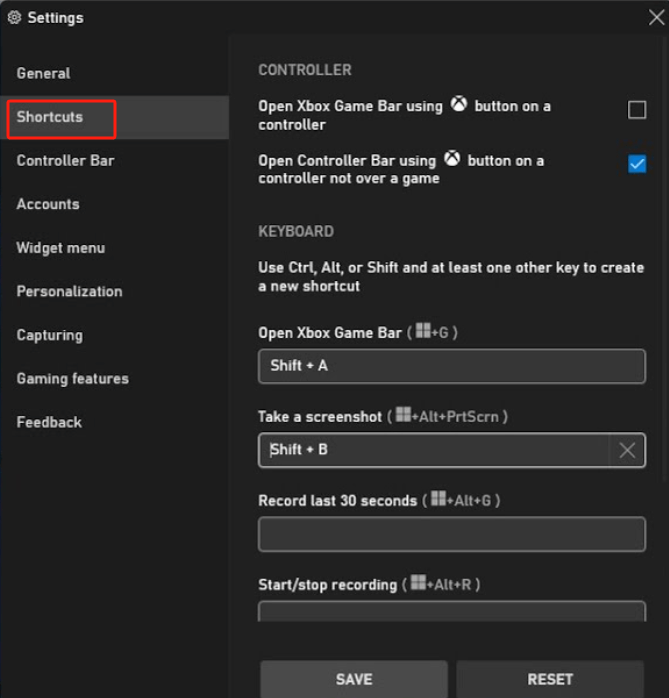
NVIDIA bietet ein hervorragendes Aufnahmetool, das auf Gaming-Enthusiasten zugeschnitten ist. Diese vielseitige Anwendung bietet eine verbesserte Kontrolle über Ihre Aufnahmen und ermöglicht Ihnen die Feinabstimmung der Einstellungen entsprechend Ihren Vorlieben für verfeinerte und anpassbare Videoinhalte. Stellen Sie sicher, dass Sie eine haben NVIDIA-Grafikkarte für Kompatibilität. Um den NVIDIA-Bildschirmrekorder nutzen zu können, ist eine NVIDIA-Grafikkarte erforderlich.
Die Bildschirmaufzeichnung ist in der flexiblen und kostenlosen Internet-Videolösung Clipchamp enthalten. Damit können Sie Webcam-Videos und andere Dinge von Ihrem Computerbildschirm aufnehmen. Das Aufzeichnen Ihres Computerbildschirms ist mit Clipchamp ganz einfach und die Grundfunktionen sind kostenlos verfügbar. So nehmen Sie mit Clipchamp auf:
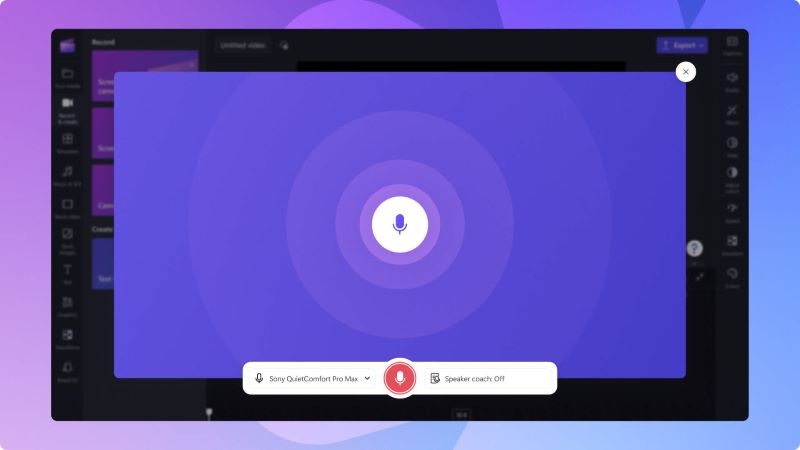
Das Aufzeichnen der letzten 30 Sekunden kann sich insbesondere auf älteren Systemen geringfügig auf die Leistung auswirken, da es Systemressourcen für die Videoaufnahme und -kodierung beansprucht. Moderne Hardware und Software sind darauf optimiert, diese Auswirkungen zu minimieren, was zu einem reibungsloseren Erlebnis führt.
Das Dateiformat für Aufnahmen variiert je nach Software. Zu den gängigen Formaten gehören MP4 und MKV, die weithin unterstützt werden und eine gute Qualität und Komprimierung bieten. Überprüfen Sie die Einstellungen der Software, um das Aufnahmeformat nach Ihren Wünschen anzupassen.
Ja, Sie können die integrierte Xbox Game Bar auf Ihrem PC verwenden, um frühere Spiele aufzuzeichnen. Drücken Sie die Tastaturtasten „Windows+Alt+G“, um die Aufzeichnung des Vollbildspiels zu starten und zu stoppen.
Es gibt mehrere Möglichkeiten, einen Clip auf einem PC aufzunehmen. Für die einfache Aufnahme können Sie die Xbox Game Bar verwenden. Für qualitativ hochwertige Aufnahmen in verschiedenen Formaten sollten Sie die Verwendung spezieller Software wie FoneDog Screen Recorder in Betracht ziehen.
Menschen Auch LesenWo werden Google Meet-Aufzeichnungen gespeichert? [2024-LEITFADEN]Gelöst! Windows 10: Es gibt nichts aufzuzeichnen [12 Möglichkeiten]
Fazit: Wissen So zeichnen Sie die letzten 30 Sekunden auf dem PC auf ist mit Tools wie FoneDog Screen Recorder oder anderen einfach. Diese Programme bieten einfachen Zugriff, individuelle Anpassung und hochwertige Ergebnisse. Wählen Sie die beste Option für Ihre Bedürfnisse, um wichtige Momente mühelos und effizient festzuhalten. Viel Spaß beim Aufnehmen!
Hinterlassen Sie einen Kommentar
Kommentar
Bildschirm recorder
Leistungsstarke Bildschirmaufzeichnungssoftware zur Aufnahme Ihres Bildschirms mit Webcam und Audio.
Beliebte Artikel
/
INFORMATIVLANGWEILIG
/
SchlichtKOMPLIZIERT
Vielen Dank! Hier haben Sie die Wahl:
Excellent
Rating: 4.5 / 5 (basierend auf 82 Bewertungen)